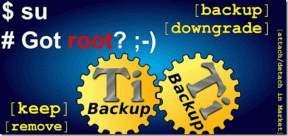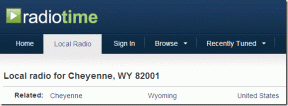विंडोज़ पर ऐप्पल रिमाइंडर कैसे प्राप्त करें
अनेक वस्तुओं का संग्रह / / November 29, 2021
Apple अपने उपयोगकर्ताओं को एक बंद पारिस्थितिकी तंत्र में रखने के लिए बदनाम है। Apple सेवाएँ उनके उपकरणों के बीच त्रुटिपूर्ण रूप से काम करती हैं, लेकिन जब प्रतिद्वंद्वी के प्लेटफार्मों के लिए समर्थन जोड़ने की बात आती है, तो समग्र अनुभव iOS और macOS कॉम्बो जितना सहज नहीं होता है। अधिकांश ऐप्पल ऐप जैसे रिमाइंडर, फोटो, मेल और नोट्स को आईक्लाउड प्लेटफॉर्म के साथ जोड़ा जाता है। और बहुमत के लिए इसे आसान बनाने के लिए, कंपनी के पास है विंडोज यूजर्स के लिए एक नए आईक्लाउड ऐप की घोषणा की।

आईक्लाउड वेब, आईक्लाउड ऐप और आउटलुक एकीकरण के साथ, विंडोज़ पर ऐप्पल की अधिकांश सेवाओं तक पहुंचना आसान है। IOS 13 के साथ, Apple ने iPhone पर रिमाइंडर ऐप को पूरी तरह से नया रूप दे दिया है। और जबकि ऐप मूल रूप से macOS पर उपलब्ध है, वही विंडोज के लिए सही नहीं है।
इस पोस्ट में, हम Microsoft Windows पर Apple रिमाइंडर एक्सेस करने के शीर्ष तीन तरीकों के बारे में बात करने जा रहे हैं। यह उन लोगों के लिए उपयोगी हो सकता है जो एक साथ iPhone और Windows का उपयोग करते हैं। आएँ शुरू करें।
1. आईक्लाउड वेब का उपयोग करें
Apple वेब पर एक केंद्रीकृत iCloud अनुभव प्रदान करता है। iCloud.com से, कोई भी आसानी से एक्सेस कर सकता है
आईक्लाउड तस्वीरें, संपर्क, कैलेंडर, नोट्स, रिमाइंडर, पेज, कीनोट, और Find iPhone सेवा का उपयोग करके अपना iPhone खोजें।
रिमाइंडर पर टैप करें, और यह iCloud पर बनाई गई सूचियों के साथ रिमाइंडर के वेब संस्करण को खोलेगा। यहां से, कोई नए कार्यों को जोड़ या पूरा कर सकता है, और किसी कार्य में नोट्स जोड़ सकता है। हालाँकि, नई सूचियाँ जोड़ने, किसी कार्य में समय और दिनांक जोड़ने, या यहाँ तक कि Windows सूचना पैनल में किसी कार्य के बारे में सूचना प्राप्त करने का कोई तरीका नहीं है।

वेब संस्करण सख्ती से कार्यों को देखने और पूरा करने तक सीमित है। अब जब Apple ने iOS और macOS पर रिमाइंडर के लिए शक्तिशाली कार्य जोड़े हैं, तो मैं उनसे वेब संस्करण पर भी ध्यान हटाने की अपेक्षा करता हूं।
गाइडिंग टेक पर भी
2. विंडोज़ पर आईक्लाउड ऐप का इस्तेमाल करें
पिछले साल ऐप्पल ने आईट्यून्स ऐप को विंडोज स्टोर पर उपलब्ध कराया था। अब, कंपनी विंडोज़ पर आईक्लाउड ऐप पेश कर रही है। विंडोज स्टोर से, कोई भी आईक्लाउड ऐप डाउनलोड कर सकता है और इसका उपयोग पीसी पर क्लाउड सेवा को एकीकृत करने के लिए कर सकता है। उपयोगकर्ता वेब से आईक्लाउड ऐप भी डाउनलोड कर सकते हैं।
सेवा स्थापित करने के बाद, iCloud ऐप खोलें, और Apple खाता क्रेडेंशियल्स का उपयोग करके साइन इन करें। सेवा iCloud ड्राइव, फ़ोटो, मेल, संपर्क, कैलेंडर, कार्य और. को सिंक करेगी सफारी बुकमार्क विंडोज ऑपरेटिंग सिस्टम के साथ। आइए इस समय iCloud कार्य के साथ रहें।

जब आप iCloud टास्क के लिए एकीकरण को स्विच-ऑन करते हैं, तो सेवा Apple रिमाइंडर को Microsoft Outlook ऐप के साथ सिंक करती है। एक सफल सिंक के बाद, विंडोज़ पर आउटलुक ऐप खोलें।
iCloud कार्य मेनू के अंतर्गत एक अलग iCloud खाता बनाएगा माइक्रोसॉफ्ट दृष्टिकोण. बाएं मेनू से, थ्री-डॉट बटन पर टैप करें और टास्क सेक्शन को खोलें। आपको आउटलुक टास्क के साथ-साथ आईक्लाउड टास्क सूचियों के साथ मिलेंगे।
यह समाधान उपरोक्त वेब संस्करण की तुलना में अधिक कार्यात्मक है। कार्य मेनू पर राइट-क्लिक करें, और यह आपको एक कार्य, फ़िल्टर मेनू, दिनांक के अनुसार कार्य छँटाई, और बहुत कुछ बनाने के लिए कहेगा। संपूर्ण UI काफी बुनियादी है, लेकिन यह ऐप्पल रिमाइंडर में देखने और कार्रवाई करने के साथ काम करता है।

आईक्लाउड ऐप सीधे विंडोज़ पर डिफ़ॉल्ट फ़ाइल मैनेजर के साथ एकीकृत होता है। वहां से, फोटो, iWork फ़ाइलें और फ़ोल्डर्स सहित सभी iCloud फ़ाइलें एक्सेस की जा सकती हैं। उपयोगकर्ता ऐप्पल की क्लाउड सेवाओं में उन्हें सिंक करने के लिए एक फ़ोल्डर और फ़ाइलें जोड़ सकते हैं।
विंडोज के लिए आईक्लाउड डाउनलोड करें
गाइडिंग टेक पर भी
3. Apple रिमाइंडर पर डिफ़ॉल्ट स्थान को आउटलुक में बदलें
डिफ़ॉल्ट रूप से, Apple iCloud कार्य बनाने और संग्रहीत करने के लिए iCloud स्थान का उपयोग करता है। हालाँकि, आप इसे iPhone पर Outlook में बदल सकते हैं। यहाँ यह कैसे करना है। सेटिंग्स> पासवर्ड और अकाउंट> अकाउंट जोड़ें पर जाएं और आउटलुक अकाउंट डालने के लिए माइक्रोसॉफ्ट क्रेडेंशियल्स का उपयोग करें।


उस खाते से, ऐप्पल रिमाइंडर ऐप के साथ आउटलुक कार्यों को सिंक करने के लिए रिमाइंडर टैब पर स्विच-ऑन करें। अब, रिमाइंडर आईओएस ऐप आउटलुक खाते को सूचियों के साथ प्रदर्शित करेगा। सेटिंग्स> रिमाइंडर पर जाएं और डिफ़ॉल्ट सूची को आईक्लाउड से आउटलुक में बदलें।
अब से, प्रत्येक कार्य या कार्य जिसे आप ध्वनि या 3D-टच मेनू के माध्यम से जोड़ते हैं, Apple रिमाइंडर पर डिफ़ॉल्ट आउटलुक सूची में सहेजा जाता है। आगे जाकर, आप विंडोज़ तक आसान पहुँच के लिए प्रत्येक कार्य को आउटलुक में जोड़ सकते हैं।
विंडोज़ पर उन आउटलुक कार्यों तक पहुंचने के कुछ तरीके हैं। आप हमेशा आउटलुक ऐप का उपयोग कर सकते हैं और रिमाइंडर चेक-ऑफ करने के लिए टास्क मेनू पर जा सकते हैं। लेकिन, मेरे पास उन्हें प्रबंधित करने का और भी बेहतर तरीका है। उपयोग माइक्रोसॉफ्ट टू-डू अनुप्रयोग।
कोई भी माइक्रोसॉफ्ट स्टोर से माइक्रोसॉफ्ट टू-डू ऐप का उपयोग कर सकता है और आउटलुक कार्यों को प्राप्त करने के लिए समान क्रेडेंशियल्स का उपयोग कर सकता है। यह एक नेटिव ऐप है और विंडोज 10 के साथ पूरी तरह से काम करता है। आप Microsoft To-Do में कार्य भी जोड़ सकते हैं, और यह iPhone पर Apple रिमाइंडर ऐप में सही दिखाई देता है। यह केंद्र में Microsoft खाते के साथ दो-तरफ़ा काम करता है।

यदि आप Microsoft खाते के साथ नहीं जाना चाहते हैं, तो उपरोक्त दो विकल्प आपके लिए iCloud एकीकरण के साथ एकदम सही हैं।
विंडोज के लिए माइक्रोसॉफ्ट टू-डू डाउनलोड करें
गाइडिंग टेक पर भी
ऐप्पल रिमाइंडर को हर जगह एक्सेस करें
Apple ने iOS 13 रिमाइंडर अपडेट के साथ iPhone पर डिफ़ॉल्ट फ़ाइल प्रबंधन को बंद कर दिया। यदि आप macOS का उपयोग कर रहे हैं, तो उन्हें एक्सेस करना और प्रबंधित करना आसान है। लेकिन अगर आप एक विंडोज़ उपयोगकर्ता हैं, तो ऐप्पल रिमाइंडर में कार्यों को जोड़ने/पूर्ण/संशोधित करने के लिए कोई भी उपरोक्त किसी भी चाल का उपयोग कर सकता है।
अगला: यदि आप ऐप्पल रिमाइंडर से थक चुके हैं और नए एप्लिकेशन ढूंढ रहे हैं, तो आईफोन के लिए सर्वश्रेष्ठ पांच ऐप्पल रिमाइंडर विकल्पों की खोज के लिए नीचे दी गई पोस्ट देखें।